آموزش ریستور آیفون ، آیپد و آیپاد و آموزش آپدیت آیفون با آیتونز
10 بهمن 1397 0
ریستور کردن اطلاعات گوشی آیفون اقدامی است که کاربران تلفنهای اپل در شرایط خاص مجبور به انجام آن خواهند شد، مگر این که نیازی به اطلاعات قبلی تلفن همراه نداشته باشند. ریستور به معنای بازیابی منجر میشود اطلاعات قبلی تلفن همراه دوباره در آن قابل دسترس باشند
ریستور چیست؟ بهروز رسانی چیست؟ چه فرقی باهم دارند؟
برای یادگیری ریستور آیفون باید بدانید ریستور چیست؟ ما در مطلب جداگانه اصطلاحات ضروری آیفون را توضیح دادیم و اما برای بهروز رسانی آیفون با آیتونز هم باید بدانید چه فرقی بین گزینه ریستور و بهروز رسانی است؟ در به روز رسانی به روش آپدیت هیچگونه اطلاعاتی از موبایل حذف نمیشود و فقط سیستم عامل بهروز رسانی میشود. اما در ریستور همزمان با بروزرسانی سیستم عامل یا دانگرید آن، تمام اطلاعات موبایل حذف میشود و گوشی به حالت کارخانهای در میآید.
چه زمانی ریستور کنیم؟ چه زمانی آپدیت کنیم؟
اگر بهطور طبیعی با موبایلتان مشکلی ندارید و صحیح و سالم در حال کار کردن است و حال و حوصله بکاپ گرفتن و بازگردانی بکاپ را ندارید، میتوانید فقط بهروز رسانی و از آموزش بهروز رسانی آیفون با آیتونز استفاده کنید. اما یک وقتهایی است میخواهید آپدیتتر و تمیز، بدون آثار به جا مانده از گذشته و همچنین مشکلی دارید که قصد دارید در موبایل رفعش کنید. یا وقتی که موبایلتان خاموش شده و بالا نمیاد در این طور موارد از ریستور و آموزش ریستور آیفون استفاده کنید.
ریستور و آپدیت؛ مخصوص چه دستگاههایی است ؟
این روش برای تمامی آیفونها، آیپدها، آیپادها مشترک است. از جمله انواع iPadها، iPhone 5 ،iPhone 6 ،iPhone 7 ،iPhone 8 iPhone و سایر آیفونها .
پیشنیازها برای ریستور یا آپدیت آیفون با iTunes
- داشتن کامپیوتر متصل به اینترنت.
- دریافت آخرین ورژن iTunes و نصب آن روی سیستم.
- داشتن Apple ID و رمز آن.
- کابل ارتباطی بین موبایل و کامپیوتر.
- گرفتن بکاپ یا پشتیبان از محتوی ضروری موبایل آموزش بکاپ گرفتن از آیفون با iTunes.
- غیر فعال کردن آنتی ویروسها و فایروالها، اگر در متصل بین موبایل و iTunes مشکل دارید.
- توجه کنید فقط برای ریستور کردن، حتما باید Find my iPhone روی دستگاه شما خاموش باشد! در صورت روشن بودن به شما پیغامی مبنی بر آن که باید Find my iPhone خاموش شود نمایش میدهد . (برای خاموش کردن Find my iPhone به قسمت iCload setting رفته و باید ایمیل و رمز اپل ایدی را داشته باشید ) پس به هیچ وجه اگر مشخصات اپل ایدی را ندارید ریستور نکنید.
آموزش آپدیت آیفون با آیتونز، مرحله به مرحله
- طبق دستورات بالا در پیشنیازها، آیفون یا آیپد را با کابل به سیستم متصل کرده و از موبایلتان بکاپ بگیرید.
- پس از اتمام بکاپ روی آیکن تصویر زیر کلیک کنید.
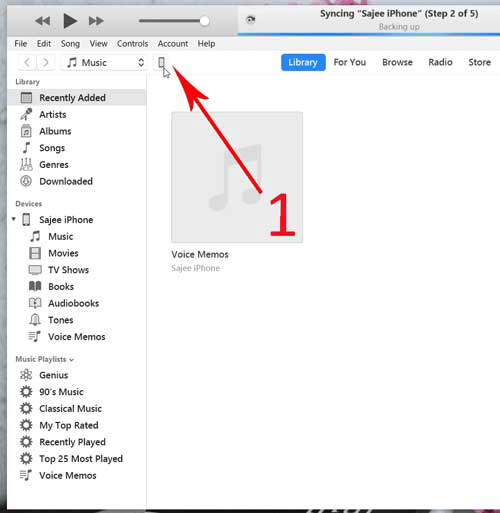
3. مطابق با تصویر زیر وارد این صفحه خواهید شد. که شامل دو گزینه اصلی برای ادامه کار است. در این مرحله با گزینه شماره ۱ که مربوط به فرایند آپدیت است سروکار داریم. 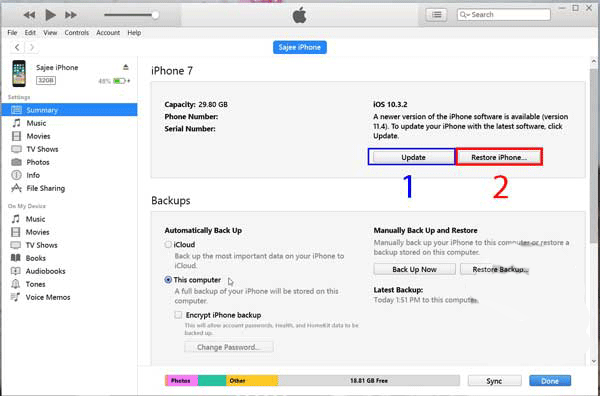
4. اگر شما از قبل فایل فیرمور اپدیت iOS رو دریافت نکردید، در این مرحله خیلی راحت روی گزینه اول Update کلیک کنید. باید صبر کنید تا آیتونز جدیدترین نسخه IOS رو برایتان از اینترنت دریافت کند. (ممکن است حجمی بالاتر از ۲ گیگ داشته باشد پس صبور باشید).
5. اگر شما از قبل فایل Firmware آپدیت iOS یا فایل IPSW را دریافت کرده باشید. کارتان سریعتر پیش میرود و کافی است، اگر ویندوز دارید کلید شیفت Shift روی کیبرد نگه داشته همزمان روی دکمه گزینه (Update) کلیک کنید. اگر مک دارید کلید آپشن Option روی کیبورد نگه داشته همزمان روی دکمه گزینه (Update) کلیک کنید. پس از انجام این کار پنجرهای باز میشود که باید آدرس فایل IPSW فیرمور را بدهید.
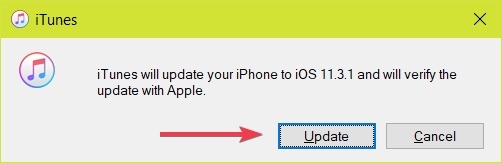
6. پس از اتمام دانلود یا معرفی فایل Firmware، مراحل تصویری زیر را طی کنید. صبر کنید آیتونز کارهای لازم بر روی فایل دریافت شده را انجام بدهد. اگر پنجرهای حاوی پیامهایی از اپل ظاهر شد Next و سپس Agree بدهید .اگر از شما درخواست رمز گوشی را کرد، رمز را روی گوشی وارد کنید و پس از این که فایل دانلود شده توسط سرورهای اپل ساین و تایید شد، شروع به بهروز رسانی دستگاه میکند.
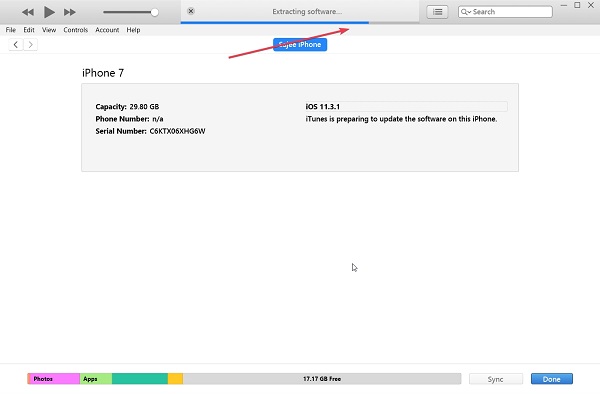
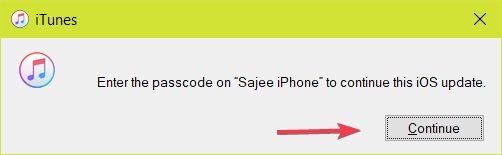
پیغام درخواست وارد کردن رمز روی موبایل
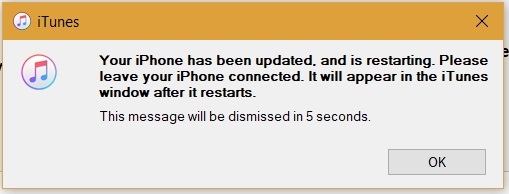
پیغام اتمام عملیات آپدیت
7. طی مراحل بهروز رسانی دستگاه را از سیستم به هیچ عنوان جدا نکنید و تمام! دستگاه شما بهروز رسانی شد. آموزش ریستور آیفون با آیتونز، مرحله به مرحله
-
طبق دستورات بالا در پیشنیازها، آیفون یا آیپد رو با کابل به سیستم متصل کرده و از دستگاهتان بکاپ بگیرید .سعی کنید حتما مقاله آموزش بکاپ را بخونید.
-
پس از اتمام بکاپ روی آیکن تصویر زیر کلیک کنید.
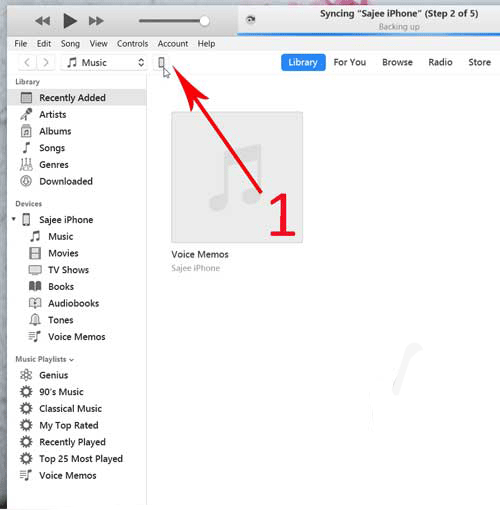
3. مطابق با تصویر زیر وارد این صفحه خواهید شد. که شامل دو گزینه اصلی برای ادامه کار هست. در این مرحله با گزینه شماره ۲ که مربوط به فرایند ریستور هست سروکار داریم .
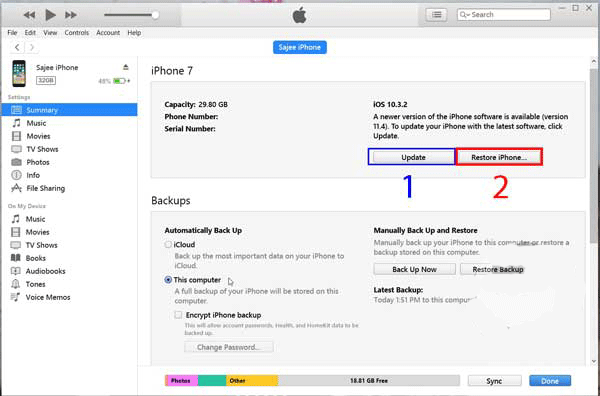
4.اگر شما از قبل فایل Firmware آپدیت iOS را دریافت نکردید، در این مرحله خیلی راحت روی گزینه اول Restore iPhone کلیک کنید. باید صبر کنید تا آیتونز جدیدترین نسخه IOS رو برایتان از اینترنت دریافت کند. (ممکن است حجمی بالاتر از ۲ گیگ داشته باشد پس صبور باشید).
5. اگر شما از قبل فایل Firmware آپدیت iOS یا فایل IPSW را دانلود کرده باشید. کارتان سریعتر پیش میرود و کافی است، اگر ویندوز دارید کلید شیفت Shift روی کیبورد نگه داشته همزمان روی دکمه گزینه (Restore iPhone) کلیک کنید. اگر مک دارید کلید گزینه Option روی کیبورد نگه داشته همزمان روی دکمه گزینه (Restore iPhone) کلیک کنید. پس از انجام این کار پنجرهای باز میشود که باید آدرس فایل IPSW فیرمور را بدهید.
6. پس از اتمام دریافت یا معرفی فایل Firmware، مراحل تصویری زیر را طی کنید. صبر کنید آیتونز کارهای لازم بر روی فایل دانلود شده را انجام بدهد. اگر پنجرهای حاوی پیامهایی از اپل ظاهر شد Next و سپس Agree بدهید .اگر از شما درخواست رمز موبایل را کرد رمز را روی گوشی وارد کنید و پس از این که فایل دانلود شده توسط سرورهای اپل ساین و تایید شد، شروع به آپدیت و ریستور دستگاه میکند.
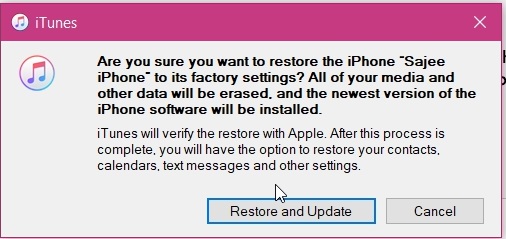


7. دستگاه را از سیستم به هیچ عنوان جدا نکنید. دستگاه شما ریستارت میشود و به تنظیمات اولیه شروع میآید.
دقت کنید فقط میتوانید به آخرین نسخه ساین شده توسط اپل ریستور کنید و ریستور به نسخههای پایینتر امکانپذیر نیست. ما معمولا در صفحه دانلود فیرمورها از ساین نشدن نسخه اطلاع رسانی میکنیم. اگر Firmware مورد نظر شما توسط اپل ساین نشد هنگام آپدیت یا ریستور ارور خواهید گرفت.
ریستور آیفون از طریق DFU Mode
روش دیگری هم برای ریستور کردن iPhone های اپل وجود دارد که اصطلاحاً به ریستور از طریق حالت DFU یا حالت Recovery گفته میشود. ریستور آیفون از طریق حالت DFU یا Recovery در وضعیتهایی که گوشی بوت نشود، روی لوگوی اپل گیر کند، پسورد آن فراموش شود و سایر موارد این چنینی تنها راهی خواهد بود که پیش روی کاربر قرار میگیرد چون در این شرایط امکان ریستور از طریق آیتیونز ممکن نیست.
برای ورود به حالت ریکاوری در آیفون ۶s و نسخههای قبلی آیفون به شرح زیر عمل کنید:
برای ورود به حالت DFU Mode در آیفون ۶s و نسخههای قبلی آیفون به شرح زیر عمل کنید:
-
آیفون را به کامپیوتر وصل کنید و دکمههای هوم و پاور را به طور همزمان فشرده نگه دارید تا صفحه گوشی سیاه شود.
-
دکمه پاور را رها کنید اما دکمه هوم را همچنان فشرده نگه دارید.
-
مشاهده خواهید کرد که گوشی توسط آیتیونز شناسایی میشود و در حالت DFU Mode قرار میگیرد.
در آیفون ۷ و ۷ پلاس برای ورود به حالت ریکاوری باید به شرح زیر عمل شود:
برای فعالسازی یا ورود به حالت ریکاوری در آیفونهای ۸ و جدیدتر باید به شرح زیر عمل شود:
-
دکمه افزایش صدا را فشار دهید و رها کنید. دکمه کاهش صدا را فشار دهید و رها کنید. دکمه پاور را فشار دهید تا صفحه گوشی سیاه شود.
-
دکمه کاهش صدا را فشار دهید. مشاهده خواهید کرد که لوگوی آیتیونز روی صفحه نمایش آیفون نمایان میشود.
ورود به حالت DFU Mode در آیفونهای ۸ و جدیدتر
-
دکمه افزایش صدای آیفون را فشرده و رها کنید. دکمه کاهش صدا را فشرده و رها کنید. دکمه پاور را فشرده نگه دارید تا صفحه گوشی سیاه شود. به محض سیاه شدن صفحه آیفون دکمه پاور را هم رها کنید.
-
دکمههای کاهش صدا پاور را به صورت همزمان ۵ ثانیه نگه دارید.
-
دکمه پاور را رها کنید و دکمه کاهش صدا را برای ۵ ثانیه دیگر فشرده نگه دارید.
ین ترتیب در هر یک از مدلهای آیفون میتوانید وارد حالتهای Recovery و DFU شوید.
در برنامه آیتیونز به بخش Summary بروید و کلید شیفت (Shift) را از روی کیبورد کامپیوتر نگه دارید و بر روی گزینه Restore iPhone کلیک کنید. مشاهده خواهید کرد که یک پنجره پاپ آپ نمایان میشود. فایل فریمور دانلود شده و مناسب آیفون خودتان را انتخاب کنید و روی گزینه OK کلیک نمائید. دستور شروع پروسه ریستور آیفون را صادر نمائید و منتظر باشید تا گوشی به طور کامل ریستور شود. این پروسه ممکن است چند دقیقهای طول بکشد. بعد از اینکه آیفون ریستور شد، به طور خودکار ریستارت میشود و مراحل راهاندازی اولیه آن نمایان خواهند شد. بدین ترتیب ریستور کردن iPhone اپل امکانپذیر میشود.
جمعبندی
همانطور که مطالعه کردید در این مقاله به آموزش آپدیت و ریستور آیفون، آیپد و آیپاد پرداختیم و بهطور گامبهگام مراحل را توضیح دادیم.
مقالات مرتبط:


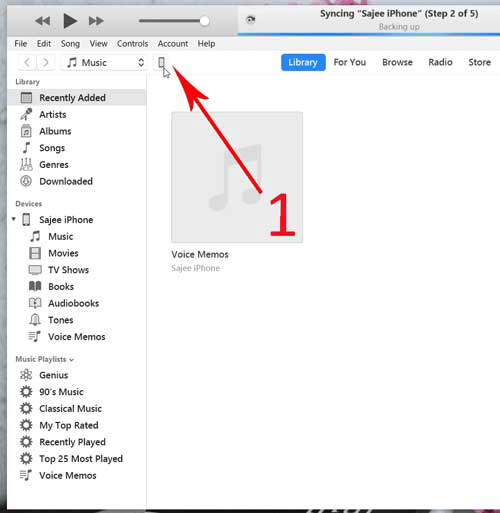
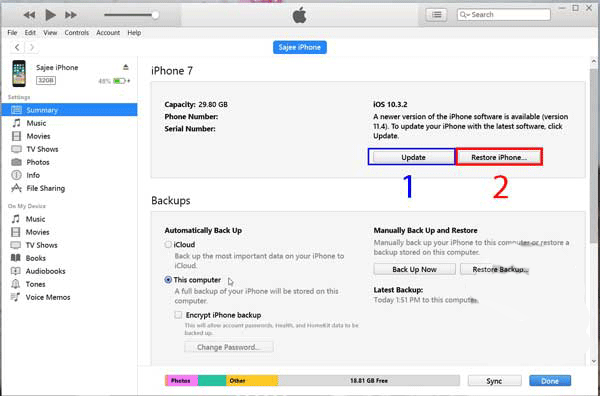
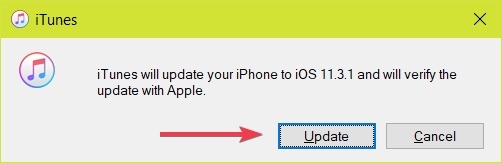
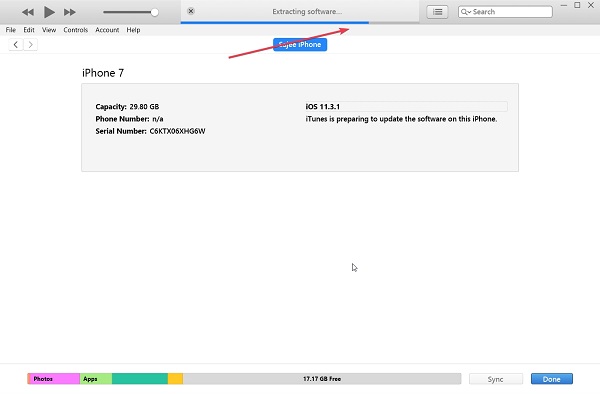
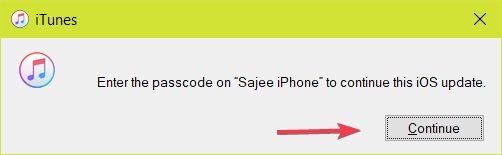
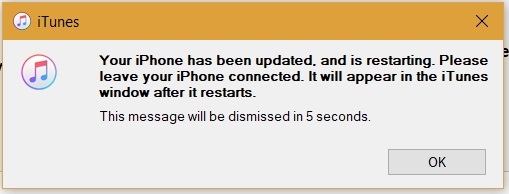
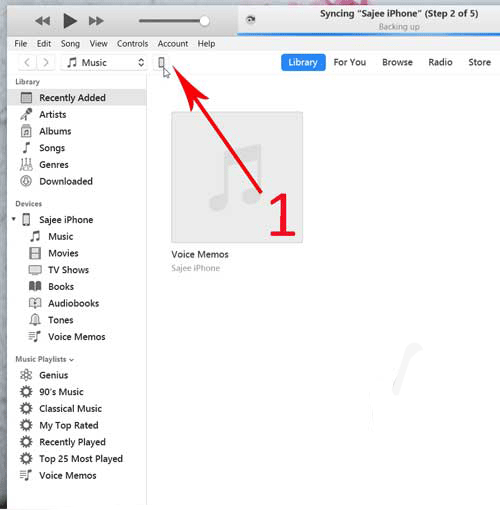
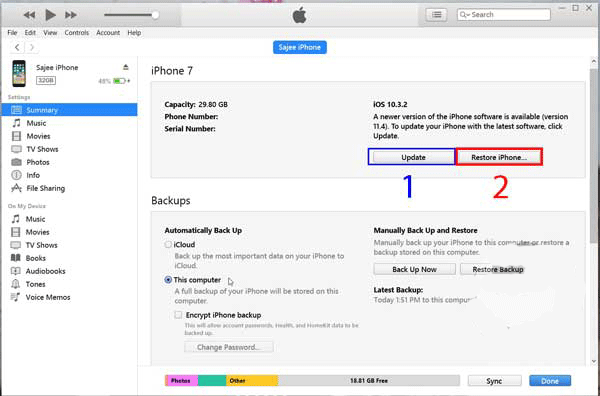
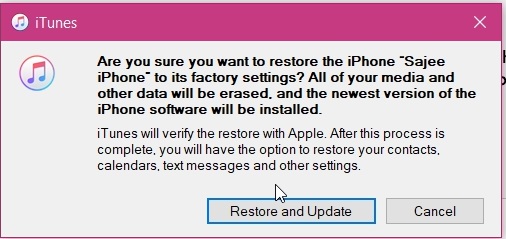














نظرات